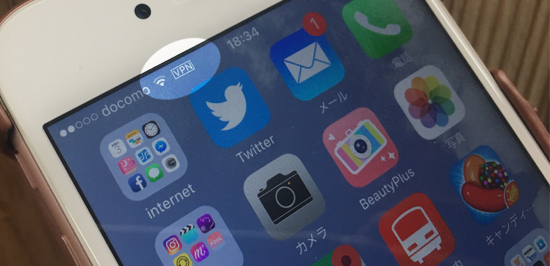こんばんは、yumiです。
コンビニやカフェ、観光施設、駅、空港…などなど、ここ最近増えてきた無料Wi-Fi。通信量が気になる人にとっては有り難いですよね。
しかし無料Wi-Fiの中にはセキュリティが甘く、パスワードが盗まれるなどの可能性も…。
ということで今回は、無料Wi-Fiを安全に使う「VPN」という仕組み、iPhoneでの設定方法、iPhone等のAppleデバイスにおすすめサービスについてご紹介します。
※かみあぷでは以前にもVPNについてご紹介していますが、今回改めて「無料Wi-Fiの危険性喚起」ということでご紹介させていただきます。
無料Wi-Fiの危険性
インターネットに接続できるWi-Fi、そのセキュリティ機能には大きく分けて「暗号化」と「認証」という2つがあります。
- 暗号化=通信データを暗号化し、データの盗難を防ぐ
- 認証=不特定多数の端末からのアクセスを防ぐ
Wi-Fiはこの「暗号化」と「認証」を組み合わせてセキュリティを強固にしています。

そしてこの2つにはそれぞれ種類があり、
- 暗号化:WEP or TKIP or AES
- 認証:WPA or WPA2
いま最もセキュリティが強固な組み合わせは「WPA2-AES」というもの。

この暗号化と認証方式を使っているWi-Fiならば、ある程度は安心して使えるのですが…問題は「各無料Wi-Fiがどの暗号認証方式を使っているのか、iPhoneでは確認できない」という点。
繋げられるWi-Fiの詳細を見ても、どこにも「WPA」や「AES」などの文字はありません。
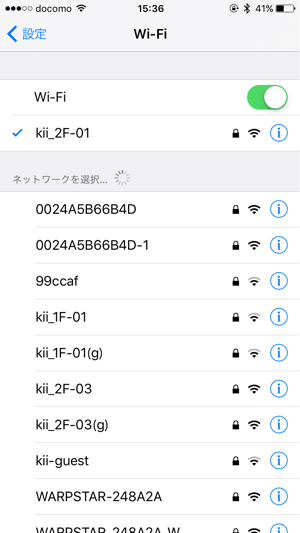
それならば…と繋げようと思っているWi-Fiのセキュリティをググって調べてみても、どの方式を使っているか記載がなかったり、スターバックスのように「暗号化はされていない」と明記されていたり…。
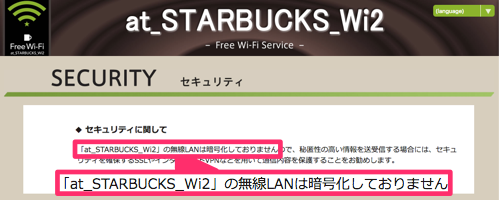
これでは安心して無料Wi-Fiを使うことができませんよね。そこで活用できるのが「VPN」というわけなんです。
VPNとは
「VPN」とは「Virtual Private Network(バーチャルプライベートネットワーク)」の略で、仮想的にプライベートネットワークを作り、第三者からの盗聴や傍受などを防ぎ、安全な通信を可能にする技術。
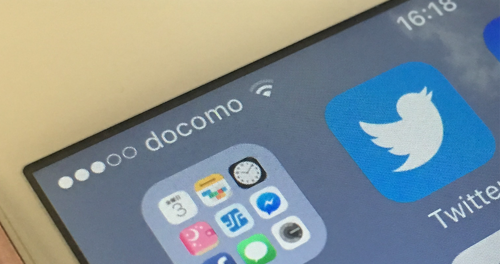
…分かりやすく例えると、自宅から「誰にも知られたくない文書」を会社まで届けたい!でも一般道路を走っているバスを使うと、知らない人に盗まれる可能性が…。

じゃあ自分しか乗れない車で行けばいいじゃん!という感じ。
一般道路(無料Wi-Fi)を通るけど、車(VPN)を使うことにより、他人と接触せず、安全に文書(データ)を運べる…というわけですね。

なんとなくVPNの仕組みは分かっていただけたでしょうか?
さてこのVPN、なんだか仕組みと同様「iPhoneで使うには設定が難しいんじゃ?」と思ってしまいますが、実は簡単に使うことができるんですよ。
VPNの設定方法と使い方
VPNをiPhoneで使うにはアプリもしくはウェブから設定する方法があり、有料だったり無料だったり、通信速度や対応OSが異なったりとさまざま。無料と有料の違いは主に、
- セキュリティ面の緩さ
- 通信速度
- サポート面の充実ぶり
などが挙げられます。

VPNに慣れている方なら自分に合った有料サービスを探すことをオススメしますが、初めてVPNを使う方はとりあえず無料のもので「どんな感じで利用できるのか」知ってからがオススメです。
アプリに関しては相当な数があるので、今回はウェブサービスの方をご紹介させていただきますね。
iPhoneの最新OSであるiOS 10で使える+比較的信頼度が高い+無料となると、学術的な研究を目的として筑波大学が提供している「VPN Gate」がほぼ唯一ということで、前回と同様こちらをご紹介させていただきます。
まずはiPhoneの設定アプリから「一般」→「VPN」と進み、
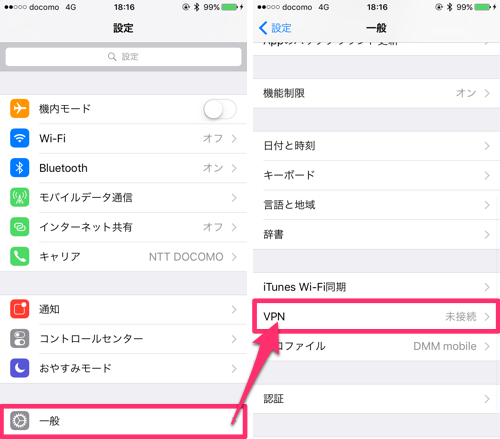
「VPN構成を追加」をタップ。上から順に
- タイプ:L2TP
- 説明:分かりやすい名称を自由に入力(今回はVPNに)
- サーバ:※後述
- アカウント:vpn
- RSA SecurID:オフ
- パスワード:vpn
- シークレット:vpn
- すべての信号を送信:オン
- プロキシ:オフ
と入力&選択します。
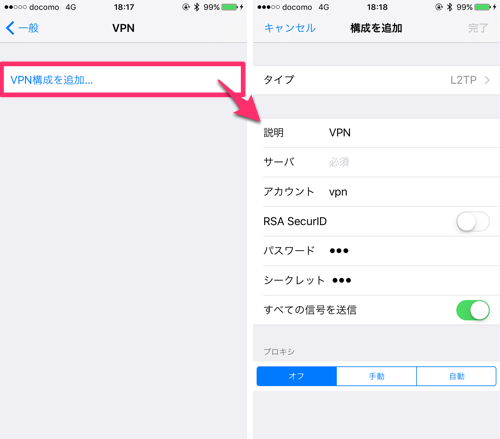
「サーバ」はこちらのページから「L2TP/IPsec」にチェックマークが入っているものを探し、
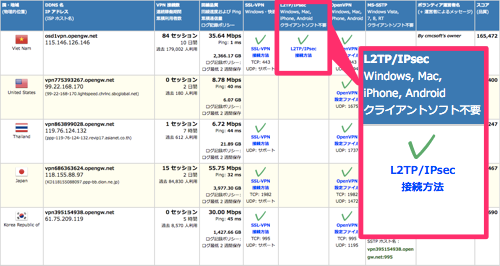
その「DDNS 名 IP アドレス(〜opengw.netで終わる文字列)」を入力すればOK。
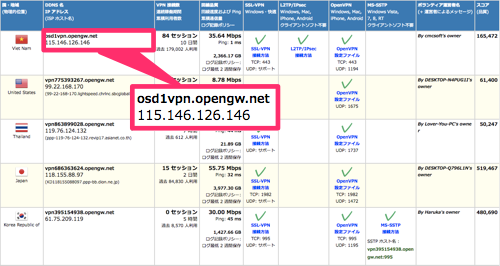
こんな感じです。
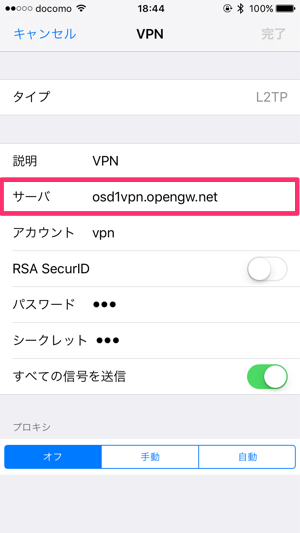
終わったら右上の「完了」をタップし一つ前の画面へ。「状況」をオンにすればVPNへの接続が始まり、
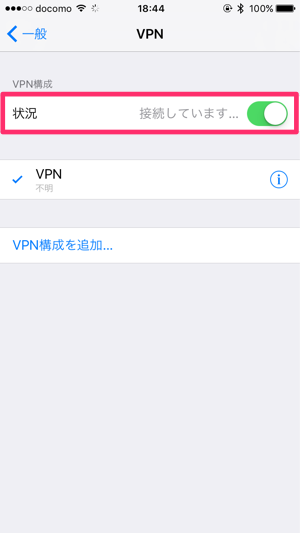
無事接続が完了すれば、Wi-Fiマークの横に「VPN」と表示がされますよ(このマークが出ていればVPN接続されているということ)。
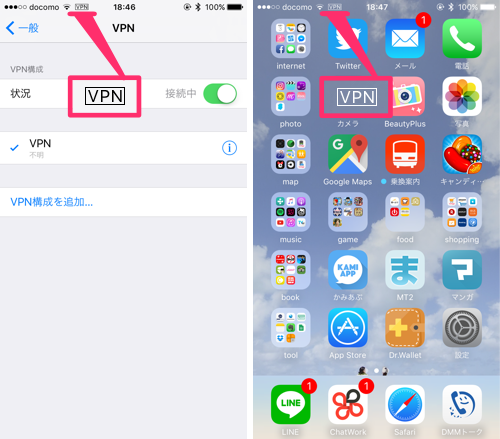
VPNのオン・オフは設定アプリのトップから可能です。
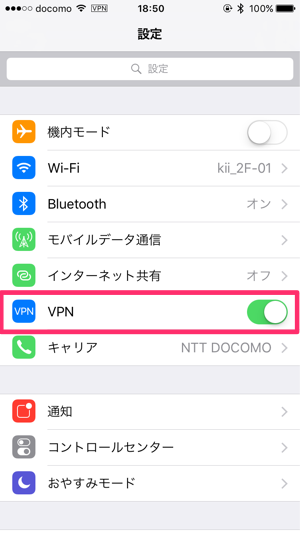
一度設定しまえばOKなので、意外と簡単に使えるのがお分かりいただけたかと思います。
まずは今回ご紹介したサービスなど無料のものを試してみて、使用感などが分かったら有料のものを探してみてください!
※ご紹介した「VPN Gate」は日本の国立大学である筑波大学のプロジェクトであるため比較的安全性は高いと思われますが、使用は自己責任にてお願い致します。
VPNの注意点
さてここで注意点が1つ。「VPNさえ使えば安心!」というわけではありません。
悪意のあるファイルをダウンロードしてしまったり、例えば銀行の偽サイト(フィッシングサイト)などでパスワード等を入力した場合は傍受される可能性があるのでご注意ください。
何事も過信はダメということですね…。
まとめ
ということでVPNについてご紹介しました。
「絶対に安全」と言い切れる通信をするには、高額な費用を払って自身でサーバー&VPNサーバーを作るしかありませんが、VPNを利用すれば簡単に、そして比較的安全に無料Wi-Fiを使うことができます。
通信の安全度で言えば、信頼できるものから順に
- 自身でサーバー&VPNサーバーを作る
- 有料のVPNサービスを利用する
- 無料のVPNサービスを利用する
- 無料Wi-Fiをそのまま繋げる
といったところ。まずは無料Wi-Fiをそのまま繋げるのをやめて、3番の「無料のVPNサービスを利用してみる」ことから始めてみましょう!